Photoshop教程:甜美的淡粉色調(diào)色方法
時(shí)間:2024-02-07 09:00作者:下載吧人氣:73

本教程介紹較為甜美的淡粉色調(diào)色方法。過(guò)程也較為簡(jiǎn)單,用設(shè)置好的漸變色疊加調(diào)出主色,然后再微調(diào)一下背景及人物部分的顏色,最后加上高光即可。
原圖

<點(diǎn)小圖查看大圖>
最終效果

<點(diǎn)小圖查看大圖>
1、打開(kāi)原圖素材,按Ctrl + J 把背景圖層復(fù)制一層,圖層混合模式改為“濾色”,不透明度改為:30%,效果如下圖。

<圖1>
2、創(chuàng)建漸變映射調(diào)整圖層,顏色設(shè)置如圖2,確定后把圖層混合模式改為“柔光”,效果如圖3。
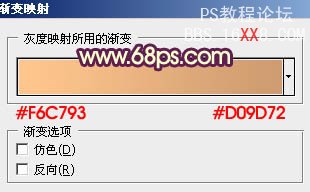
<圖2>

<圖3>
3、按Ctrl + J 把當(dāng)前漸變映射調(diào)整圖層復(fù)制一層,不透明度改為:50%,效果如下圖。

<圖4>
4、創(chuàng)建可選顏色調(diào)整圖層,對(duì)紅,黃,綠,白,中性色進(jìn)行調(diào)整,參數(shù)設(shè)置如圖5 - 9,效果如圖10。
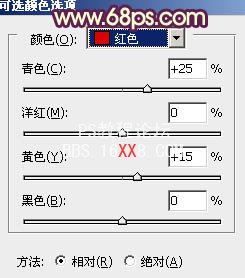
<圖5>
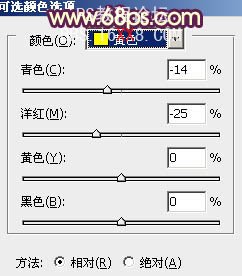
<圖6>
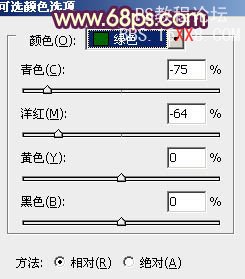
<圖7>

<圖8>

<圖9>

<圖10>
5、按Ctrl + J 把當(dāng)前可選顏色調(diào)整圖層復(fù)制一層,圖層不透明度改為:50%,效果如下圖。

<圖11>
6、新建一個(gè)圖層,填充顏色:#300D75,圖層混合模式改為“變亮”,效果如下圖。

<圖12>
7、創(chuàng)建曲線調(diào)整圖層,對(duì)RGB,藍(lán)色進(jìn)行調(diào)整,參數(shù)設(shè)置如圖13,效果如圖14。
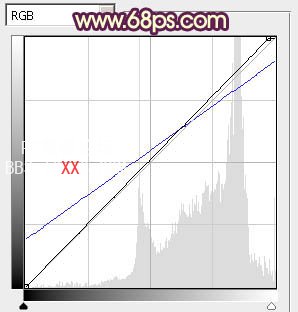
<圖13>

<圖14>
8、創(chuàng)建可選顏色調(diào)整圖層,對(duì)紅,藍(lán)進(jìn)行調(diào)整,參數(shù)設(shè)置如圖15,16,效果如圖17。
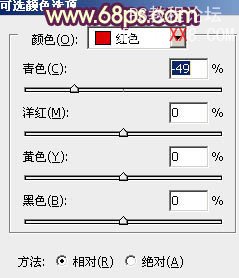
<圖15>
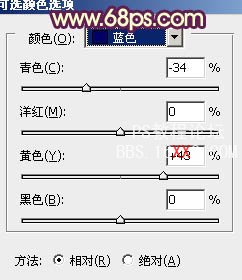
<圖16>

<圖17>
9、創(chuàng)建亮度/對(duì)比度調(diào)整圖層,適當(dāng)把對(duì)比度調(diào)大一點(diǎn),參數(shù)設(shè)置如圖18,效果如圖19。

<圖18>

<圖19>
10、新建一個(gè)圖層,選擇漸變工具,顏色設(shè)置為黑白,然后由中心向邊角拉出白色至黑色徑向漸變。確定后把圖層混合模式改為“正片疊底”,不透明度改為:20%,加上圖層蒙版,用黑色畫筆把中間部分擦出來(lái),效果如下圖。

<圖20>
11、把背景圖層復(fù)制一層,按Ctrl + Shift + ] 置頂,圖層混合模式改為“柔光”,不透明度改為:10%,效果如下圖。

<圖21>
12、新建一個(gè)圖層,圖層混合模式改為“濾色”,把前景顏色設(shè)置為暗紫色:#750D4D,用畫筆把下圖選區(qū)部分涂上高光,再適當(dāng)降低圖層不透明度,效果如下圖。

<圖22>
最后調(diào)整一下整體顏色和細(xì)節(jié),完成最終效果。




相關(guān)推薦
相關(guān)下載
熱門閱覽
- 1ps斗轉(zhuǎn)星移合成劉亦菲到性感女戰(zhàn)士身上(10P)
- 2模糊變清晰,在PS中如何把模糊試卷變清晰
- 3ps楊冪h合成李小璐圖教程
- 4ps CS4——無(wú)法完成請(qǐng)求,因?yàn)槲募袷侥K不能解析該文件。
- 5色階工具,一招搞定照片背后的“黑場(chǎng)”“白場(chǎng)”和“曝光”
- 6ps液化濾鏡
- 7PS鼠繪奇幻的山谷美景白晝及星夜圖
- 8LR磨皮教程,如何利用lightroom快速磨皮
- 9ps調(diào)出日系美女復(fù)古的黃色調(diào)教程
- 10軟件問(wèn)題,PS顯示字體有亂碼怎么辦
- 11實(shí)際操作,在PS中如何批量給圖層重命名并導(dǎo)出
- 12軟件問(wèn)題,ps儲(chǔ)存文件遇到程序錯(cuò)誤不能儲(chǔ)存!
最新排行
- 1室內(nèi)人像,室內(nèi)情緒人像還能這樣調(diào)
- 2黑金風(fēng)格,打造炫酷城市黑金效果
- 3人物磨皮,用高低頻給人物進(jìn)行磨皮
- 4復(fù)古色調(diào),王家衛(wèi)式的港風(fēng)人物調(diào)色效果
- 5海報(bào)制作,制作炫酷的人物海報(bào)
- 6海報(bào)制作,制作時(shí)尚感十足的人物海報(bào)
- 7創(chuàng)意海報(bào),制作抽象的森林海報(bào)
- 8海報(bào)制作,制作超有氛圍感的黑幫人物海報(bào)
- 9碎片效果,制作文字消散創(chuàng)意海報(bào)
- 10人物海報(bào),制作漸變效果的人物封面海報(bào)
- 11文字人像,學(xué)習(xí)PS之人像文字海報(bào)制作
- 12噪點(diǎn)插畫,制作迷宮噪點(diǎn)插畫

網(wǎng)友評(píng)論